-

-
진짜 쓰는 프리미어 프로 영상 편집 - 유튜브 및 SNS 콘텐츠 제작을 위한 동영상 편집 실무 강의, 포토샵 + 애프터 이펙트 연동 부록 PDF 제공 ㅣ 진짜 쓰는 시리즈
조블리(조애리) 지음 / 제이펍 / 2023년 7월
평점 :

구판절판

📓『진짜 쓰는 프리미어 프로 영상 편집』
유튜브 및 SNS 콘텐츠 제작을 위한 동영상 편집 실무 강의, 포토샵 + 애프터 이펙트 연동 부록 PDF 제공

✒️조블리(조애리)(지은이)
영상 편집 분야 베스트셀러 작가이며, 유튜브에서 프리미어 프로, 애프터 이펙트, 일러스트레이터 등 다양한 영상 편집 콘텐츠를 소개하고 있다. 세계 최대 크리에이티브 행사인 Adobe MAX 행사에 한국 대표로 참가하였으며, Adobe Korea에서 주최한 Best of Korea 행사에서 매년 프리미어 프로와 애프터 이펙트의 최신 업데이트 내용을 발표하는 등 영상 편집 분야에서 손꼽히는 크리에이터다. 또한, Adobe 국제공인자격증인 ACP 프리미어 프로 한국어 공식 튜토리얼을 제작하는 등 온라인과 오프라인에서 영상 편집과 관련하여 활발하게 활동하고 있다. [유튜브] https://www.youtube.com/조블리
📚목차
머리말 15
이 책의 구성 16
학습 전 준비 18
프리미어 프로 편집 과정 맛보기 19
[CHAPTER 01 유튜브 영상 편집을 위한 기본기 다지기]
_ LESSON 01 화소, 픽셀, SD, HD, 4K 등의 해상도 관련 용어 알기 32
_ LESSON 02 연속적인 동작의 한 순간, 프레임 이해하기 38
_ LESSON 03 영상은 어떻게 표시될까? 주사 방식 이해하기 41
_ [밤샘 금지] 영상 편집에 유용한 사이트 알아보기 44
[CHAPTER 02 프리미어 프로 설치 및 인터페이스 살펴보기]
_ LESSON 01 프리미어 프로 설치하기 52
_ LESSON 02 새 프로젝트 생성 및 프로젝트 저장 & 불러오기 63
_ LESSON 03 편집 화면 및 주요 패널 살펴보기 70
_ LESSON 04 다양한 방법으로 영상 소스 가져오기 79
_ LESSON 05 영상 편집을 위한 도화지, 시퀀스 만들기 85
_ [밤샘 금지] 프리미어 프로 단축키 자유자재로 다루기 89
_ [밤샘 금지] macOS 사용자를 위한 프리미어 프로 활용법 95
[CHAPTER 03 영상 편집의 기초, 컷 편집]
_ LESSON 01 편집 도구가 모인 [도구] 패널 98
_ LESSON 02 컷 편집이 이뤄지는 [타임라인] 패널 100
_ LESSON 03 필요 없는 부분, NG컷 자르고 삭제하기 106
_ LESSON 04 원본 영상에서 원하는 부분만 빠르게 가져오기 117
_ LESSON 05 삽입, 덮어쓰기로 빠르게 교차 편집하기 124
_ LESSON 06 제거, 추출 기능으로 필요 없는 부분 빠르게 삭제하기 130
_ LESSON 07 잔물결, 롤링 편집 도구로 빠르게 컷 편집하기 135
_ LESSON 08 밀어넣기, 밀기 편집 도구로 정밀하게 편집하기 142
_ LESSON 09 영상 위치, 크기, 회전, 불투명도 조정하기 146
_ LESSON 10 시퀀스 설정으로 화면 크기 조정하기 152
_ LESSON 11 자동 리프레임 효과로 영상 크기 자동 조정하기 159
_ LESSON 12 점점 빠르게, 느리게, 거꾸로 영상 속도 조절하기 165
_ LESSON 13 다양한 방법으로 정지 화면 만들기 184
_ LESSON 14 자연스럽게 화면 전환하기 188
_ [밤샘 금지] 영상 또는 이미지 길이 한 번에 수정하기 201
_ [밤샘 금지] 영상이 버벅거린다면? 4K 영상, 프록시 편집하기 203
_ [밤샘 금지] 긴 영상 효율적으로 편집하는 하위 클립 만들기 206
[CHAPTER 04 영상 편집의 꽃, 자막 다루기]
_ LESSON 01 기본 자막 만들기 214
_ LESSON 02 그라디언트 텍스트로 예능 자막 만들기 223
_ LESSON 03 자동으로 늘어나는 반응형 자막 바 만들기 230
_ LESSON 04 이미지가 포함된 반응형 자막 만들기 235
_ LESSON 05 마스크 기능으로 텍스트 안에 그래픽 합성하기 242
_ LESSON 06 마스크 기능으로 투명하게 뚫린 자막 만들기 248
_ LESSON 07 비디오 전환 효과로 텍스트 애니메이션 만들기 253
_ LESSON 08 텍스트가 위로 올라가는 엔딩 크레딧 만들기 257
_ LESSON 09 사람이나 물체를 따라 움직이는 자막 만들기 262
_ LESSON 10 꿈틀꿈틀 거리는 귀여운 텍스트 만들기 265
_ LESSON 11 음성을 텍스트로 변환하여 빠르게 자막 만들기 269
_ LESSON 12 고품질을 보장하는 모션 그래픽 템플릿 활용하기 278
_ [밤샘 금지] 자막 글꼴, 크기, 색상 한 번에 바꾸기 287
_ [밤샘 금지] 프로젝트 글꼴 한 번에 바꾸기 291
_ [밤샘 금지] 템플릿으로 자막 저장하고 불러오기 294
[CHAPTER 05 실전 연습으로 영상 편집하기]
_ LESSON 01 색상 매트를 이용하여 배경 색상 바꾸기 300
_ LESSON 02 사각형 도구를 이용하여 그라디언트 배경 만들기 304
_ LESSON 03 4분할 영상 만들고 중첩 관리하기 310
_ LESSON 04 자르기 효과로 다양한 화면 분할 만들기 321
_ LESSON 05 마스크 도구를 이용하여 도형에 영상 넣기 326
_ LESSON 06 마스크 도구로 도플갱어 효과 만들기 331
_ LESSON 07 마스크 반전 기능으로 TV 이미지에 영상 넣기 335
_ LESSON 08 특정 부분 확대하여 강조 효과 만들기 341
_ LESSON 09 키프레임 설정으로 움직이는 사진 만들기 345
_ LESSON 10 모퉁이 고정 효과로 화면 속 영상 합성하기 351
_ LESSON 11 자동으로 따라다니는 모자이크 효과 만들기 354
_ LESSON 12 울트라 키 효과로 크로마키 영상 합성하기 361
_ LESSON 13 루마 매트를 이용한 붓칠 화면 전환 효과 만들기 370
_ LESSON 14 흔들림 안정화 효과로 흔들리는 영상 보정하기 376
_ [밤샘 금지] 마스터 클립 효과로 한방에 효과 적용하기 379
_ [밤샘 금지] 여러 클립에 같은 효과 적용하거나 한 번에 효과 지우기 381
[CHAPTER 06 영상을 좀 더 풍요롭게 살리는 오디오 편집]
_ LESSON 01 오디오 편집의 필수품, [오디오 미터] 패널 파악하기 386
_ LESSON 02 오디오 게인으로 볼륨 조정하기 388
_ LESSON 03 볼륨 레벨로 오디오 조정하기 392
_ LESSON 04 볼륨이 서로 다른 오디오 클립을 균일하게 조정하기 396
_ LESSON 05 오디오 볼륨을 점점 작게 혹은 점점 크게 전환하기 400
_ LESSON 06 키프레임으로 특정 구간만 볼륨 조정하기 404
_ LESSON 07 오디오 싱크 쉽게 맞추기 407
_ LESSON 08 비디오와 오디오 클립의 싱크가 틀어졌을 때 413
_ LESSON 09 라디오에서 나오는 목소리 표현하기 416
_ LESSON 10 효과 적용하여 음성 변조 만들기 418
_ [밤샘 금지] 자동으로 볼륨이 조절되는 배경 음악 420
_ [밤샘 금지] 배경 음악 길이를 자동으로 조절하는 오디오 리믹스 425
[CHAPTER 07 브이로그 영상의 필수 기능, 색 보정하기]
_ LESSON 01 [Lumetri 범위] 패널에서 색상 정보 모니터링하기 430
_ LESSON 02 어두운 영상 밝게 보정하기 436
_ LESSON 03 화이트 밸런스 기능으로 붉거나 푸른 영상 보정하기 443
_ LESSON 04 다양한 필터 효과 적용하기 448
_ LESSON 05 대비와 채도를 조정하여 맑고 쨍한 여행 영상 만들기 454
_ LESSON 06 색조 및 채도 곡선으로 생기 있는 얼굴, 맑은 하늘 만들기 458
_ LESSON 07 원하는 색만 남기고 흑백으로 만들기 464
_ LESSON 08 특정 색상을 다른 색상으로 변경하기 467
_ LESSON 09 서로 다른 클립의 색감을 동일하게 보정하기 475
_ LESSON 10 뽀샤시하게 인물 영상 보정하기 481
_ [밤샘 금지] 조정 레이어로 여러 클립을 일괄 보정하기 492
_ [밤샘 금지] 사전 설정 저장으로 Lumetri 효과 한 번에 적용하기 494
[CHAPTER 08 편집의 마무리, 영상 내보내기]
_ LESSON 01 압축은 무엇이고, 왜 해야 할까요? 498
_ LESSON 02 다양한 포맷으로 영상 출력하기 503
_ LESSON 03 내 저작물을 보호할 워터마크 삽입하기 515
_ LESSON 04 미디어 인코더로 영상 한꺼번에 출력하기 519
[APPENDIX 01 초보자 질문 Best 10 & 신기능 맛보기]
_ BONUS 01 초보자가 가장 많이 묻는 질문 Best 10 524
_ BONUS 02 프리미어 프로 최신 기능 맛보기 539
[APPENDIX 02 환상의 짝꿍, 애프터 이펙트 & 포토샵](PDF 파일 제공)
_ BONUS 01 애프터 이펙트 연동으로 타자 치는 효과 만들기 부록PDF 002
_ BONUS 02 애프터 이펙트 연동으로 마스크와 카툰 효과 적용하기 부록PDF 010
_ BONUS 03 프리미어 프로에서 포토샵 파일 만들기 부록PDF 018
_ BONUS 04 다양한 방법으로 포토샵 레이어 가져오기 부록PDF 024
_ BONUS 05 프리미어 프로와 포토샵 실시간 연동하기 부록PDF 028
🔖CHARTER 01
1920x1080의 의미는 무엇일까요?
1080p처럼 숫자 뒤의 p는 무엇을 뜻하는 걸까요?
우리나라는 왜 29.97fps를 사용하게 되었을까요?
촬영 단계부터 필수로 알아야 할 영상 편집 기본 이론을
차근차근 자세히 알아보겠습니다.
🔖CHAPTER 02
프리미어 프로를 설치하고 기본 인터페이스를 살펴봅니다. 그런 다음 본격적인 영상 편집 실습에 대비하여
새 프로젝트 만들기, 작업 영역 변경하기, 다양하게 영상 불러오기, 시퀀스 설정하기 등의 준비 과정을 설명합니다.
마지막으로 [밤샘 금지]에서 프리미어 프로의 단축키와
macOS 사용자를 위한 활용법까지 꼼꼼하게 살펴봅니다.
🔖CHAPTER03
영상을 편집한다고 이야기할 때 가장 기본 기능이 바로 컷 편집입니다.
하지만, 가장 꼼꼼하게 살펴야 할 기능도 컷 편집입니다.
여기서는 컷 자르기부터 다양한 트리밍 방법, 시퀀스 설정, 영상 속도 조절, 프록시 편집, 그리고 프리미어 프로 고수로 가는 초석인 하위 클립 만들기까지 상세하게 다룹니다.
기본을 탄탄하게 다질 수 있도록 레슨 순서대로 실습하는 것을 추천합니다.
또한 실습 중 안내하는 유튜브 강의를 함께 시청하면 더욱 효과적입니다.
지금부터 편집의 결과는 같아도 작업 속도는 3배 이상 빨라지는 핵심 노하우를 배워 보세요.
🔖CHAPTER04
프리미어 프로의 문자 도구를 활용하면 유튜브나 SNS 콘텐츠에서 자주 사용하는 예능 자막, 자동으로 늘어나는 자막 바,
물체를 따라다니는 자막은 물론, 텍스트 안에 영상을 합성할 수도 있습니다.
또한, 자동 자막 만들기 기능을 이용하여 음성을 텍스트로 변환할 수도 있습니다.
자막이나 텍스트 관련된 다양한 기능을 실습해 보고
자막 관련 작업을 3배 이상 빠르게 처리할 수 있는 꿀팁까지 챙겨 가세요
🔖CHAPTER05
화면 분할, 모자이크, 크로마키 합성, 흔들림 안정화 효과 등
영상 콘텐츠를 만들 때 자주 활용할 기능을 실습합니다.
예제 소스와 예제 파일 그리고 완성 파일까지 모두 제공해 드립니다.
눈으로 백 번 보는 것보다 손으로 한 번 따라 하는 것이 실력 향상에 도움이 되므로
직접 실습해 보면서 다양한 편집 스킬을 익혀 보세요.
[밤샘 금지]에서 똑똑하게 효과 적용하는 방법도 놓치지 마세요.
🔖CHAPTER06
녹음한 음성이 너무 작아서 고민인가요?
녹음된 오디오의 음량이 제각각 달라서 애를 먹고 있나요?
오디오의 적정 음량을 맞추고 싶을 땐 어떻게 해야 할까요?
오디오를 편집할 때 주의해야 할 점을 비롯하여 오디오 싱크를 쉽게 맞추는 방법, 음성을 변조하는 방법, 배경 음악의 길이를 자동으로 맞춰 주는 오디오 리믹스 등 오디오를 효율적으로 편집하는 방법에 대해 자세히 알아보겠습니다.
🔖CHAPTER07
어두운 영상을 밝게 만들고 싶다면? 영상이 붉거나 푸르게 촬영되었다면?
영화처럼 멋진 색상으로 표현하고 싶다면?
특정 색상을 변경하고 싶다면? 뽀샤시한 영상을 만들고 싶다면?
브이로그 영상을 제작할 때 한 번쯤은 궁금했던 질문일 겁니다.
여기서는 이미지의 색상 정보를 측정하는 다양한 스코프에 대해 알아보고,
[Lumetri 색상] 패널을 이용한 재미있는 색상 보정 방법을 실습해 봅니다.
[Lumetri 색상] 패널에서는 직관적인 슬라이더를 사용하여 초보자도 쉽게 색상을 보정할 수 있으며, 색을 보정할 때 클리핑을 최소한으로 조정해 주기 때문에 인위적이지 않고 자연스럽게 색을 보정할 수 있습니다.
🔖CHAPTER08
드디어 편집 작업을 마무리하고 영상 파일로 출력하는 단계입니다. 여기서는 압축을 왜 해야 하는지, 어떻게 하는지 자세히 알아봅니다. 대중적으로 가장 많이 사용하는 코덱으로 출력하는 방법과 2차 가공을 위해 최대한 손실 없이 영상을 출력하는 방법도 배워 보겠습니다. 끝으로 저작물을 보호할 워터마크를 삽입하는 방법과 여러 영상을 일괄 출력하는 미디어 인코더 사용 방법도 알아보겠습니다.
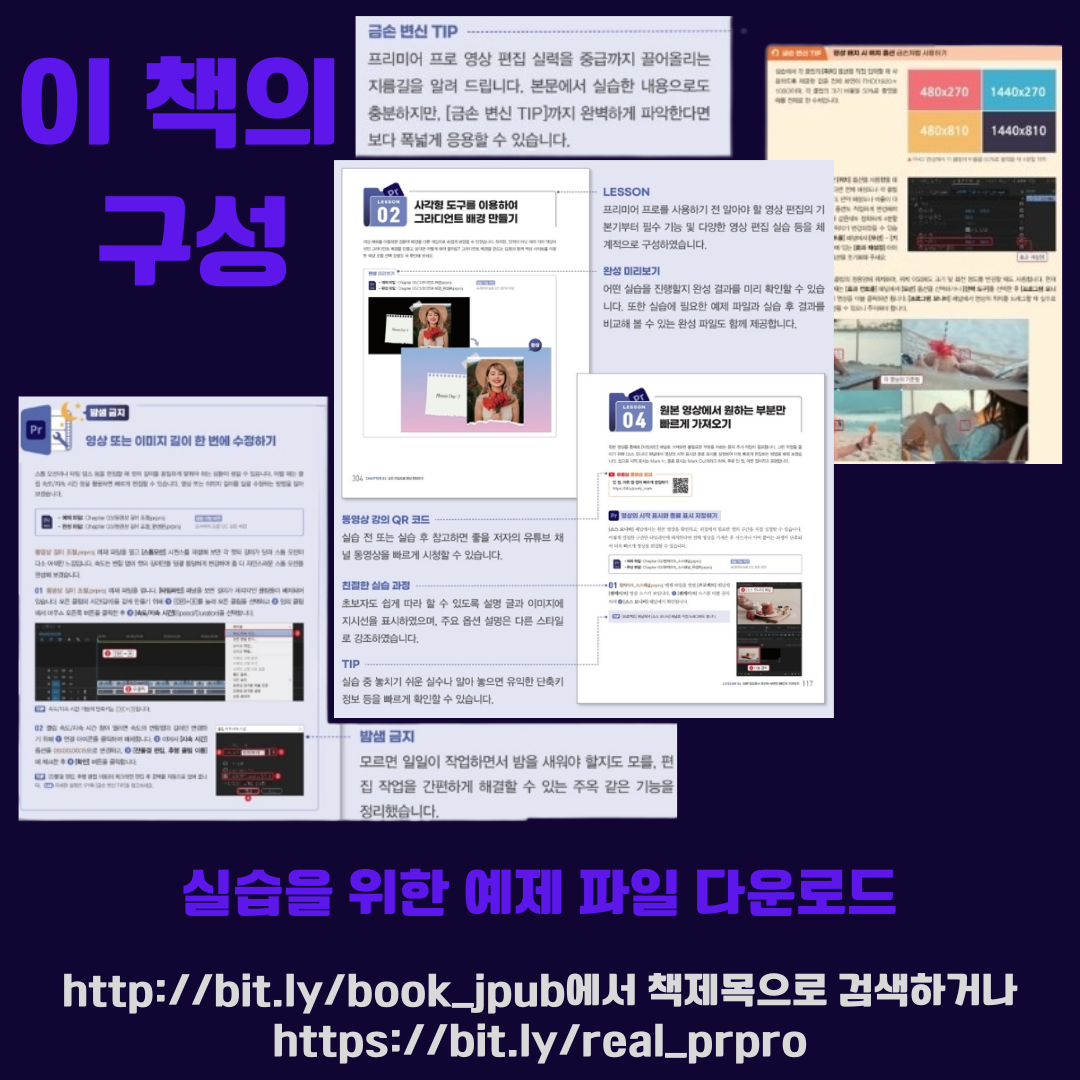
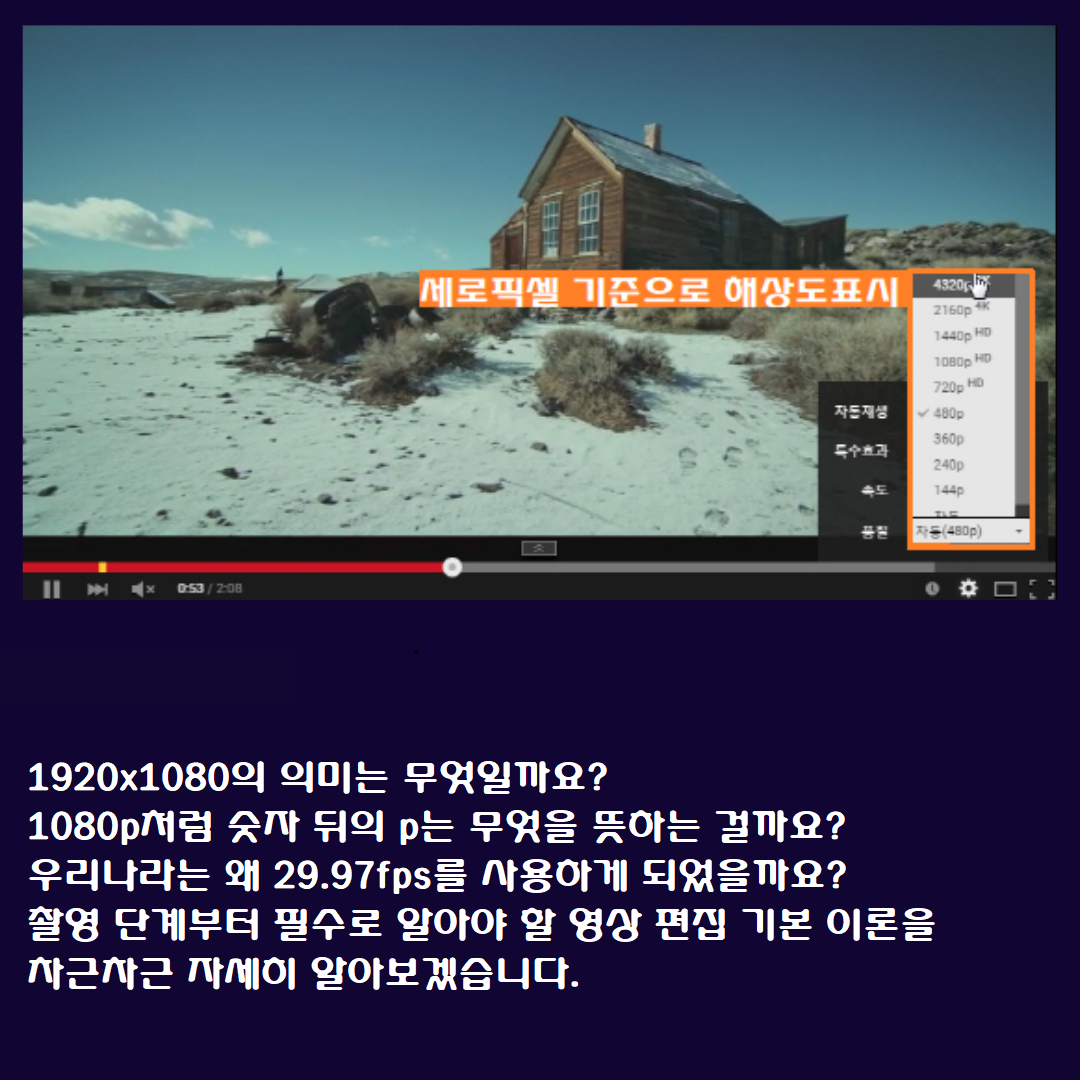
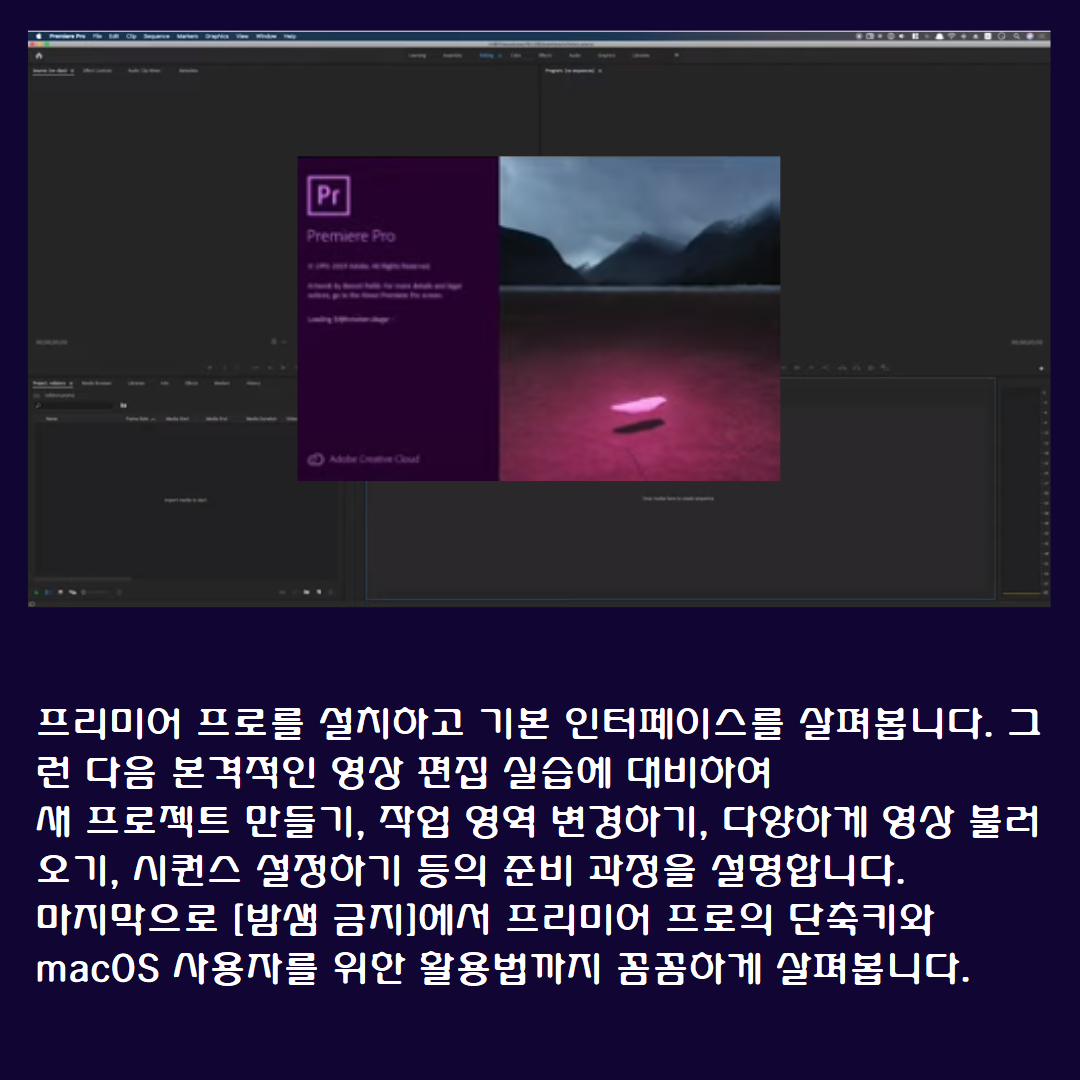
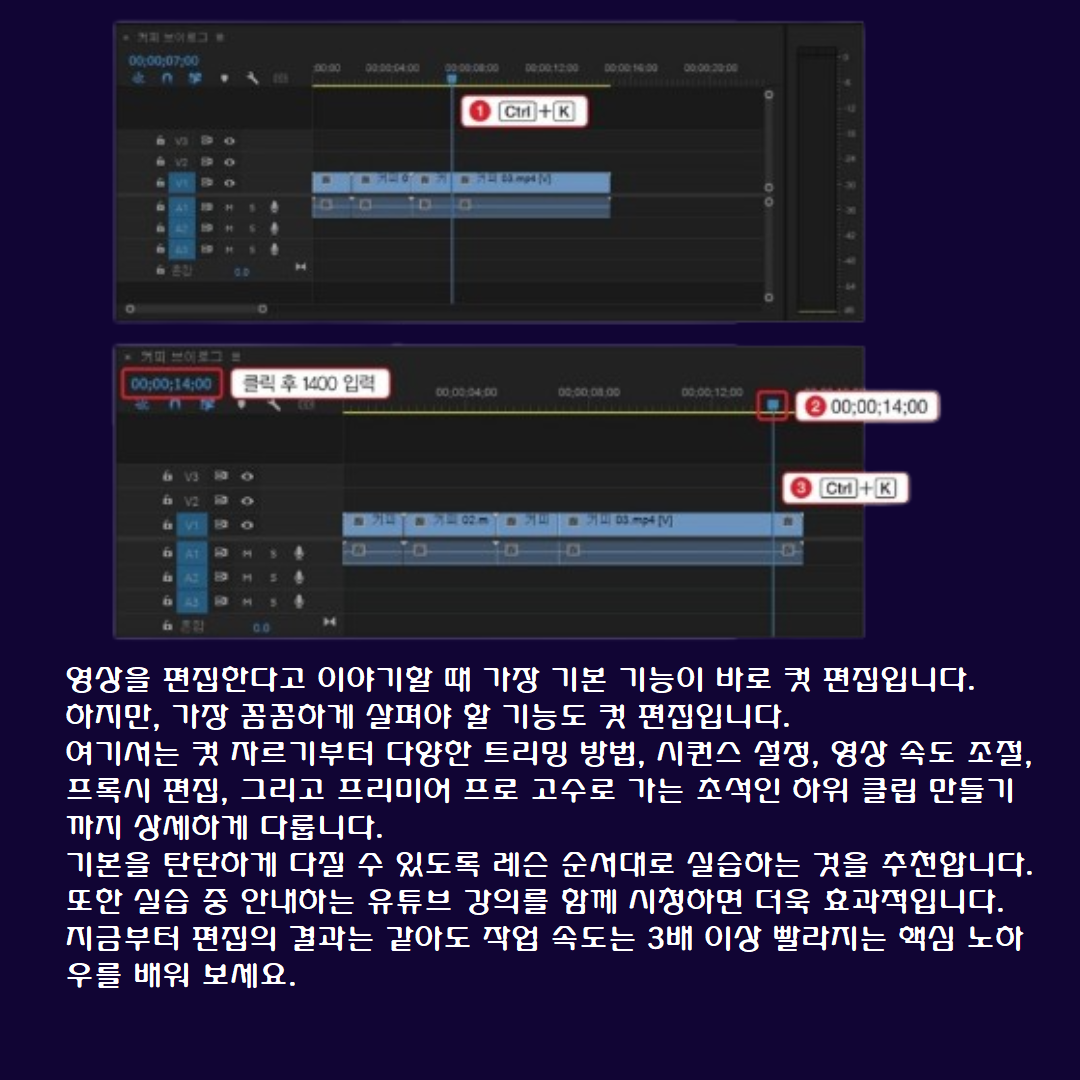

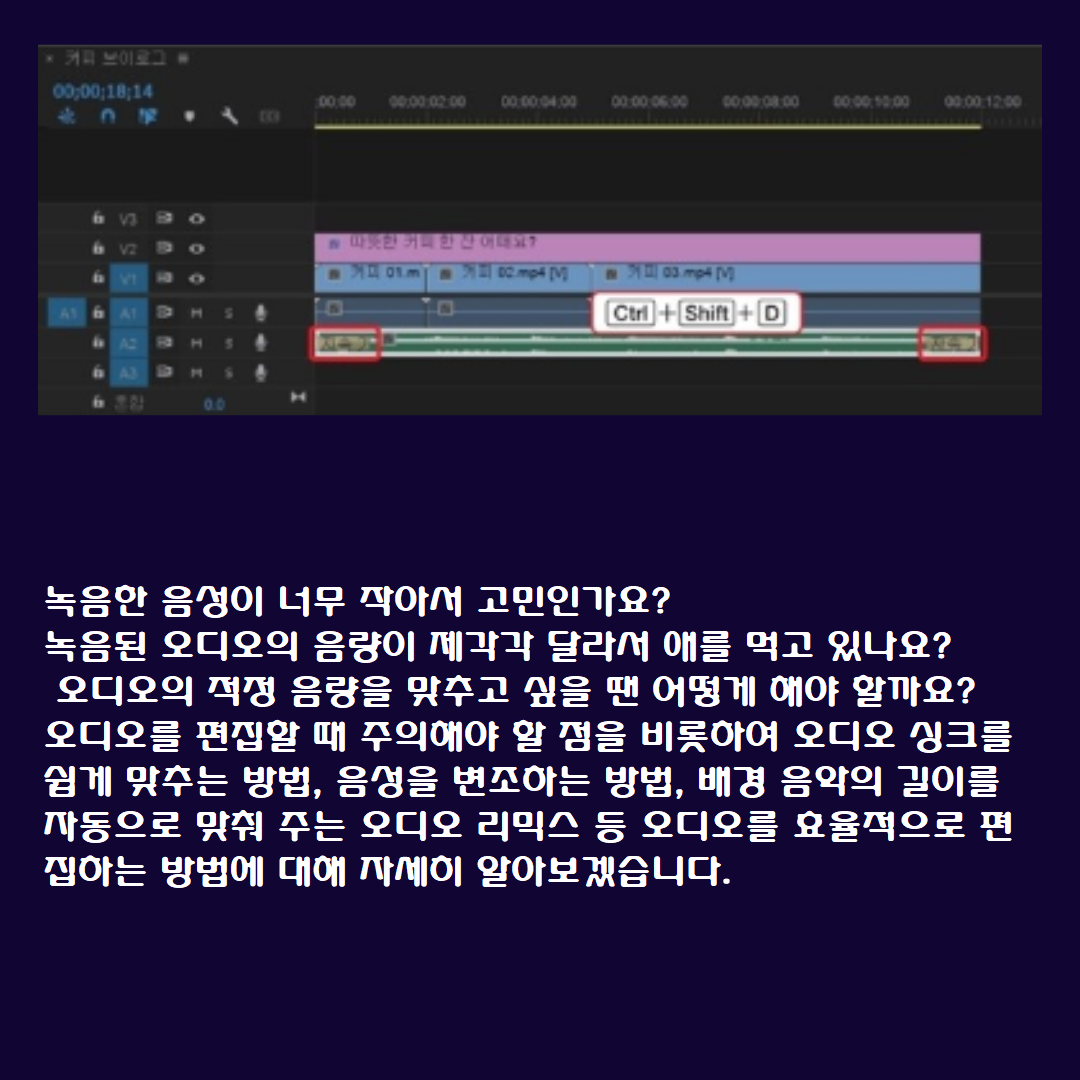
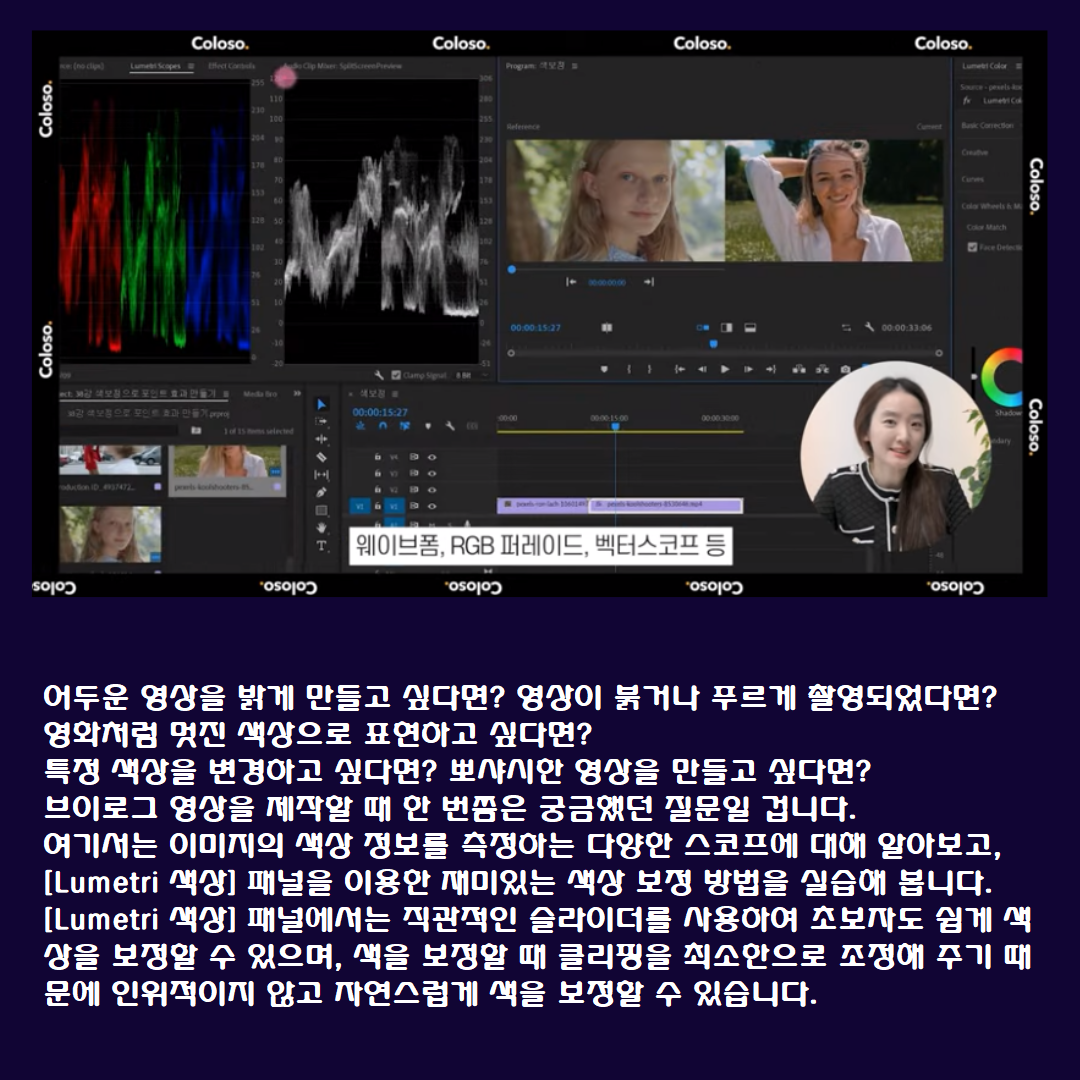
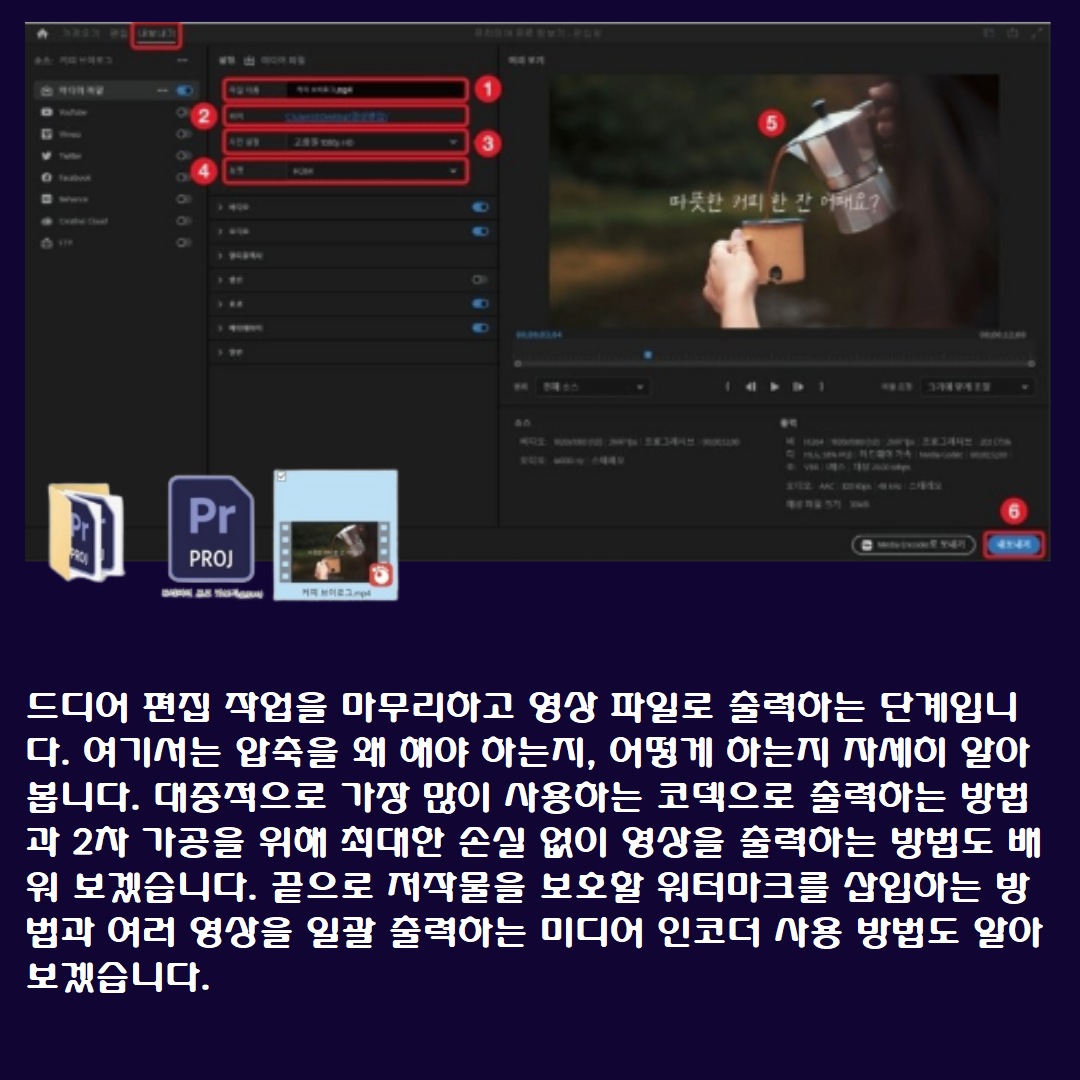
✍🏻
2023년 5월 텍스트 기반 편집까지 업데이트된 내용까지 엮은 지난3년 동안 영상 편지 분야에서베스트 셀러 기록했던 《 유튜브 영상 편집을 위한 프리미어 프로》 의 개정판이다.이전의 예제 소스가 90프로 이상이 바꼈고 CHAPTER 8까지 정래해 두었다. CHAPTER 1~2에선 영상편집 이론, 설치과정을 설명, CHAPTER 3은 영상 편집 기초와 컷편집CHAPTER 4 텍스트와 자막 CHAPTER 5 실전 영상 만들어보기 CHAPTER 6 오디오 관련 CHAPTER 7 영상 색 보정 CHAPTER 8 영상출력을 설명 함으로써 학습 내용을 유튜브 가의를 QR코드와 URL로 담고 있다.이책은 유튜브나 SNS 콘텐츠 제작을 처음으로 맞는 입문자에 영상편집 과정을 설명하고 실습하도록 유도함으로써 자신감을 갖게 도와준다. 실무영상편집의 활용을 통해 입문자에서 중급자에로 도달할수있는 길을 알려주는 책이다.
📺https://www.youtube.com/watch?v=2eLFLRzmEx8
📖펴낸곳 ㅣ제이펍
,진짜쓰는프리미어프로영상편집 ,개정판 ,조블리 ,제이펍 ,프리미어프로 ,영상편집 ,크리에이터 ,영상제작 ,유튜브 ,유튜버